Google Play Store là cửa hàng chứa hàng ngàn ứng dụng của Android. Trước đây được biết đến là Android Market, cửa hàng chính thức của Google hiện tại có thêm các lựa chọn như sách, tạp chí, phim ảnh, âm nhạc,... ngoài cung cấp chỉ mỗi ứng dụng. Không giống như các ứng dụng khác có thể cập nhật bất cứ khi nào, Play Store không thể cập nhật thường xuyên như thế. Google cập nhật Play Store tự động trong nền.
Tuy nhiên, vì một vài lý do nhất định, Play Store có thể ngừng hoạt động và không tự động update nữa, ứng dụng cũng không thể tải xuống vì phiên bản Play Store đã quá cũ.
Trong những trường hợp như này, bạn có thể cập nhật thủ công Play Store hoặc buộc cửa hàng ứng dụng tìm bản update. Dưới đây, Quantrimang sẽ hướng dẫn bạn thực hiện những thao tác này.
Dưới đây là ba phương pháp bạn có thể sử dụng để cập nhật thủ công Play Store trên Android.
Cách 1: Từ phần cài đặt của Play Store
Chúng ta đều biết Google Play Store được cập nhật tự động. Tuy nhiên, bạn hoàn toàn có thể update thủ công thông qua phần cài đặt của ứng dụng. Chỉ cần làm theo các bước sau:
Trước tiên, hãy khởi chạy ứng dụng Google Play Store trên điện thoại Android của bạn.
Trên giao diện Google Play Store mở ra, hãy nhấn vào ảnh đại diện hồ sơ của bạn ở góc trên cùng bên phải màn hình.
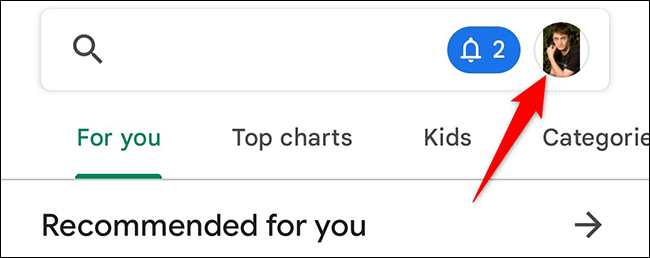
Từ menu hồ sơ cá nhân hiện ra, bấm chọn mục “Settings” (Cài đặt).
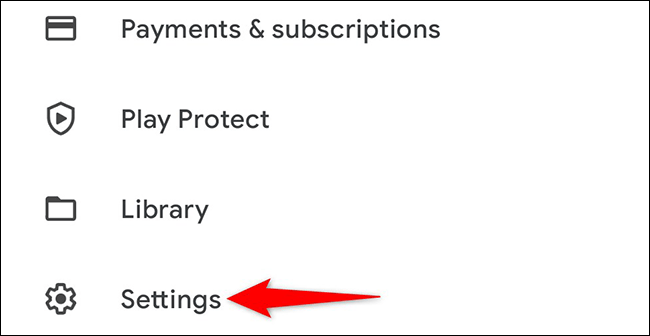
Trên trang “Settings”, bạn nhấn vào mục “About” để mở rộng menu.
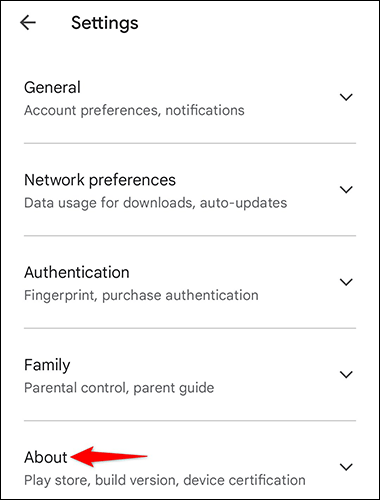
Trong menu “About” đã mở rộng, bên dưới phần “Play Store Version” (Phiên bản Cửa hàng Play), hãy nhấn vào “Update Play Store” (Cập nhật Cửa hàng Play).
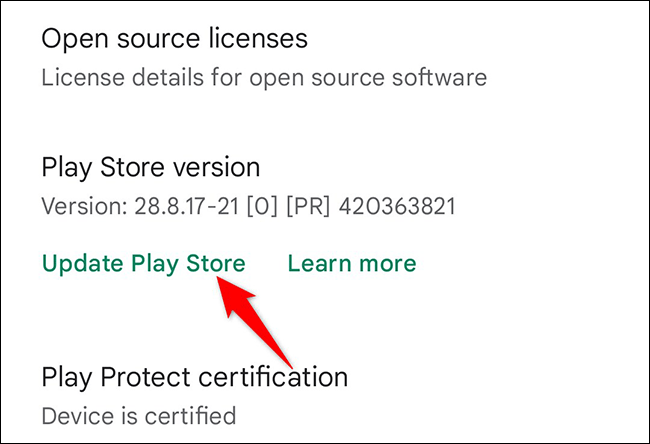
Nếu phiên bản Play Store của bạn đã lỗi thời, quá trình cập nhật lên phiên bản mới nhất sẽ lập tực bắt đầu. Ngược lại trong trường hợp bạn đang sử dụng phiên bản Play Store mới nhất, bạn sẽ thấy thông báo cho biết ứng dụng đã được cập nhật.
Để đóng thông báo này, hãy nhấn vào “Got It” (Đã hiểu).
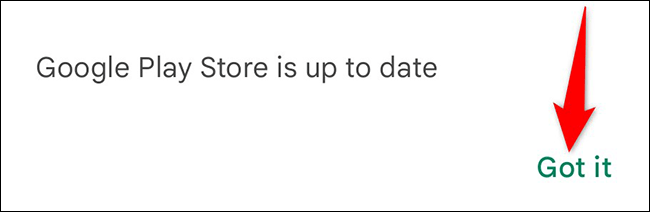
Đó là cách bạn có thể cập nhật thủ công để giữ cho trải nghiệm Google Play Store luôn được tối ưu nhất có thể trên điện thoại của mình.
Cách 2: Xóa dữ liệu Play Store
Một cách khác để buộc Play Store phải cập nhật tự động đó là xóa dữ liệu của ứng dụng này đi. Khi thực hiện thao tác này, Google sẽ tự động kiểm tra phiên bản update mới nhất.
Để xóa dữ liệu Play Store, làm theo các bước sau:
1. Ở phần Cài đặt (Settings) của thiết bị từ menu truy cập nhanh hoặc bấm vào biểu tượng Cài đặt (Settings).
2. Chọn Ứng dụng/Quản lý ứng dụng (Apps/Application Manager/Installed apps) tùy theo thiết bị bạn sử dụng. Tiếp theo, tìm và chọn Google Play Store.
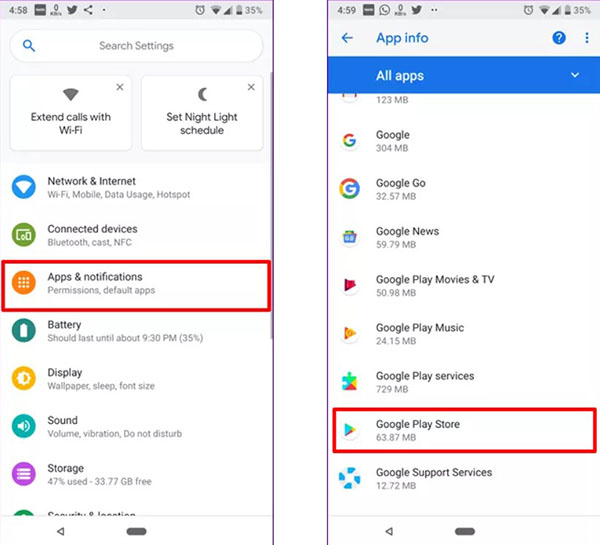
3. Trong phần thông tin Google Play Store, chọn Dung lượng (Storage). Trong cửa sổ đó chọn Xóa dung lượng/Xóa dữ liệu (Clear Storage/Clear Data).
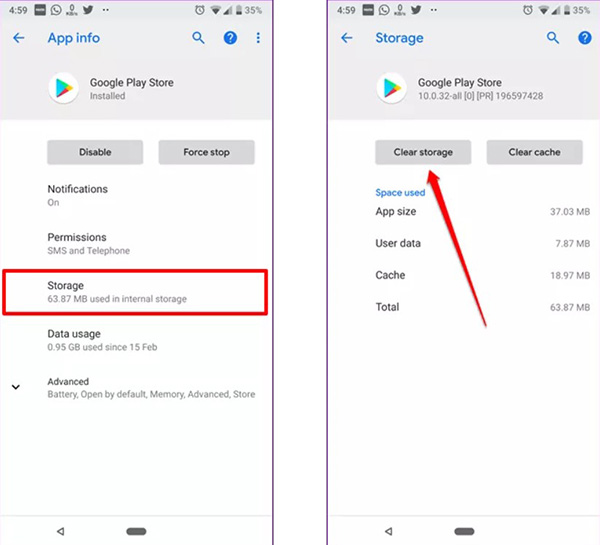
4. Khởi động lại thiết bị, chờ khoảng 2-3 phút để Play Store tự động cập nhật.
Cách 3: Sử dụng APK
Nếu hai cách bên trên không thực hiện được, bạn có thể cài đặt thủ công phiên bản Play Store mới nhất qua file APK.
Vì chúng ta đang cập nhật Play Store từ nguồn bên ngoài, các thiết bị Android sẽ yêu cầu quyền truy cập vì những lý do bảo mật. Bạn cần cho phép một số quyền để có thể cài đặt được file một cách bình thường.
Cài đặt file APK trên các thiết bị trước Android Oreo (Nougat, Marshmallow,...)
1. Bấm vào phần Cài đặt (Settings) của thiết bị và chọn Bảo mật/Quyền riêng tư (Security/Privacy).
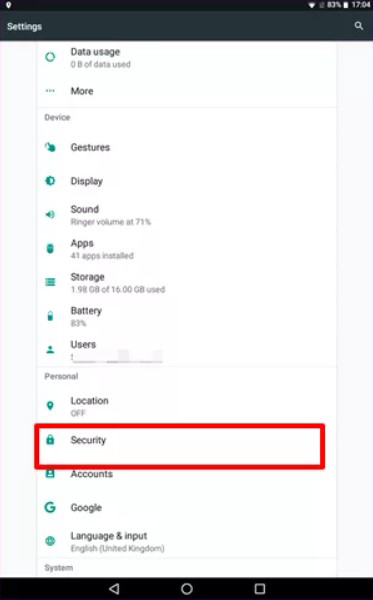
2. Tiếp theo tìm phần Nguồn không rõ (Unknown sources). Cho phép tính năng này, xác nhận khi có thông báo bật ra.
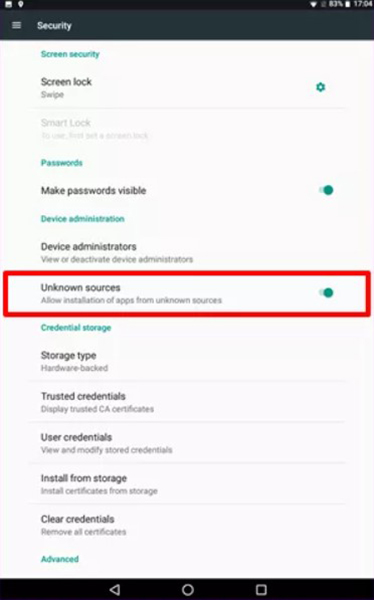
Cài đặt file APK trên Oreo và Android Pie
1. Bấm vào Cài đặt (Settings) trên thiết bị và vào Ứng dụng & thông báo (Apps & notifications).
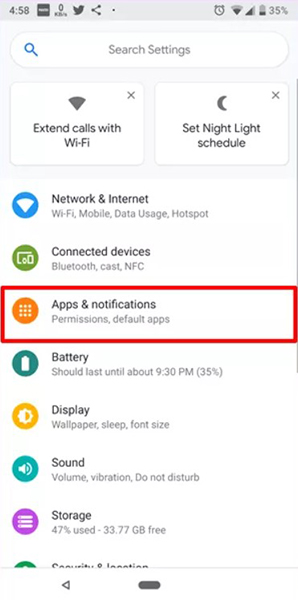
2. Trên màn hình Ứng dụng & thông báo (Apps & notifications), chọn Truy cập ứng dụng đặc biệt (Special app access). Tiếp theo, chọn Cài đặt ứng dụng ngoài (Install unknown apps).
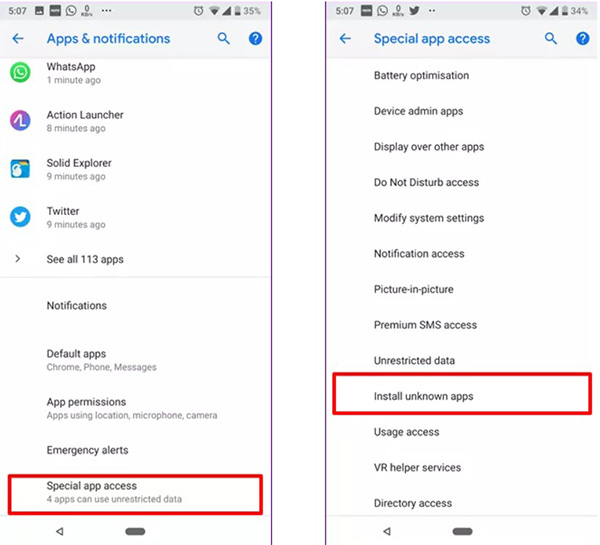
3. Bấm vào trình duyệt web bạn sử dụng để tải file APK. Tiếp theo, bật tính năng “Cho phép từ nguồn này/Allow from this source”.
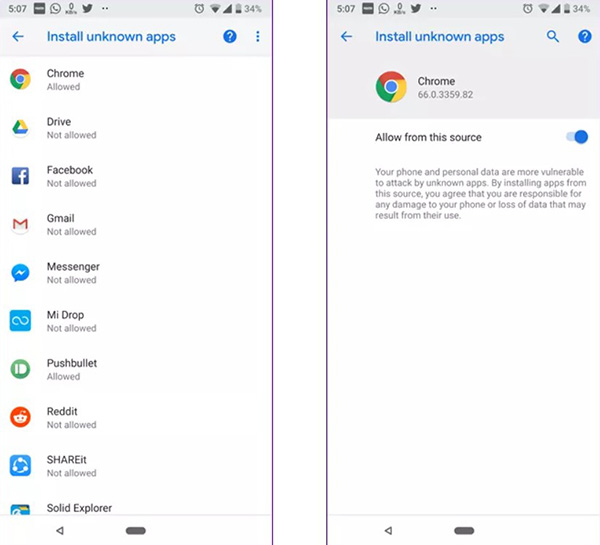
Tìm bản APK mới nhất của Play Store
Website APKMirror có số lượng khổng lồ các file APK bao gồm cả Play Store. Bạn có thể tải file APK của Play Store từ trang web này. Bấm vào phiên bản mới nhất. Tiếp theo, kéo xuống trong phần Download, tải file thích hợp với thiết bị của bạn.
Cài đặt file APK
Sau khi tải file APK và cho phép các quyền truy cập cần thiết, bấm vào file đó để cài đặt. Đó là tất cả những gì bạn cần làm.
Điều gì xảy ra nếu việc cập nhật thủ công Google Play Store không thành công?
Trong trường hợp hiếm hoi khiến Google Play Store tự cập nhật không thành công, bạn có thể làm theo các mẹo bên dưới để khắc phục sự cố:
- Đảm bảo bạn có kết nối Internet ổn định. Bạn có thể tạm thời chuyển sang dữ liệu di động nếu WiFi của bạn không ổn định.
- Xóa bộ nhớ cache của ứng dụng trên thiết bị Android để loại bỏ các lỗi có thể gây ra sự cố.
- Cập nhật Google Play Services vì một số ứng dụng, bao gồm cả Play Store, có thể hoạt động thất thường nếu Google Play Services đã lỗi thời trên thiết bị của bạn.
- Khởi động lại thiết bị Android để đảm bảo các trục trặc phần mềm nhỏ không ngăn cản Google Play Store cập nhật.
Vì lý do bảo mật và hiệu suất, điều khôn ngoan là đảm bảo bạn đang chạy phiên bản Google Play Store mới nhất. Bạn không phải lo lắng về điều này trong hầu hết các trường hợp vì ứng dụng sẽ tự động cập nhật. Tuy nhiên, nếu nhận thấy mình đang chạy phiên bản Play Store cũ hơn, bạn luôn có thể thực hiện cập nhật thủ công.
 Công nghệ
Công nghệ  AI
AI  Windows
Windows  iPhone
iPhone  Android
Android  Học IT
Học IT  Download
Download  Tiện ích
Tiện ích  Khoa học
Khoa học  Game
Game  Làng CN
Làng CN  Ứng dụng
Ứng dụng 







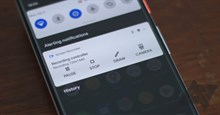










 Linux
Linux  Đồng hồ thông minh
Đồng hồ thông minh  macOS
macOS  Chụp ảnh - Quay phim
Chụp ảnh - Quay phim  Thủ thuật SEO
Thủ thuật SEO  Phần cứng
Phần cứng  Kiến thức cơ bản
Kiến thức cơ bản  Lập trình
Lập trình  Dịch vụ công trực tuyến
Dịch vụ công trực tuyến  Dịch vụ nhà mạng
Dịch vụ nhà mạng  Quiz công nghệ
Quiz công nghệ  Microsoft Word 2016
Microsoft Word 2016  Microsoft Word 2013
Microsoft Word 2013  Microsoft Word 2007
Microsoft Word 2007  Microsoft Excel 2019
Microsoft Excel 2019  Microsoft Excel 2016
Microsoft Excel 2016  Microsoft PowerPoint 2019
Microsoft PowerPoint 2019  Google Sheets
Google Sheets  Học Photoshop
Học Photoshop  Lập trình Scratch
Lập trình Scratch  Bootstrap
Bootstrap  Năng suất
Năng suất  Game - Trò chơi
Game - Trò chơi  Hệ thống
Hệ thống  Thiết kế & Đồ họa
Thiết kế & Đồ họa  Internet
Internet  Bảo mật, Antivirus
Bảo mật, Antivirus  Doanh nghiệp
Doanh nghiệp  Ảnh & Video
Ảnh & Video  Giải trí & Âm nhạc
Giải trí & Âm nhạc  Mạng xã hội
Mạng xã hội  Lập trình
Lập trình  Giáo dục - Học tập
Giáo dục - Học tập  Lối sống
Lối sống  Tài chính & Mua sắm
Tài chính & Mua sắm  AI Trí tuệ nhân tạo
AI Trí tuệ nhân tạo  ChatGPT
ChatGPT  Gemini
Gemini  Điện máy
Điện máy  Tivi
Tivi  Tủ lạnh
Tủ lạnh  Điều hòa
Điều hòa  Máy giặt
Máy giặt  Cuộc sống
Cuộc sống  TOP
TOP  Kỹ năng
Kỹ năng  Món ngon mỗi ngày
Món ngon mỗi ngày  Nuôi dạy con
Nuôi dạy con  Mẹo vặt
Mẹo vặt  Phim ảnh, Truyện
Phim ảnh, Truyện  Làm đẹp
Làm đẹp  DIY - Handmade
DIY - Handmade  Du lịch
Du lịch  Quà tặng
Quà tặng  Giải trí
Giải trí  Là gì?
Là gì?  Nhà đẹp
Nhà đẹp  Giáng sinh - Noel
Giáng sinh - Noel  Hướng dẫn
Hướng dẫn  Ô tô, Xe máy
Ô tô, Xe máy  Tấn công mạng
Tấn công mạng  Chuyện công nghệ
Chuyện công nghệ  Công nghệ mới
Công nghệ mới  Trí tuệ Thiên tài
Trí tuệ Thiên tài